Možete da promenite redosled slojeva niza – poznat i kao z-redosled – objekata u publikaciji kako bi se objekti pojavili iznad drugih objekata.
-
Izaberite objekat koji želite da premestite. Ako je objekat skriven, izaberite bilo koji objekat, a zatim pritiskajte taster TAB ili kombinaciju tastera SHIFT + TAB dok ne izaberete željeni objekat.
-
Uradite nešto od sledećeg:
Unesite objekat ispred niza:
-
Na kartici Početak u grupi Rasporedi kliknite na strelicu pored stavke Prosledi ili prosledi, a zatim kliknite na dugme prosledi na stavku naprijed.
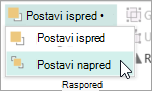
Slanje objekta na pozadinu niza:
-
Na kartici Početak u grupi Rasporedi kliknite na strelicu pored stavke Pošalji unazad, a zatim kliknite na dugme Pošalji nazad.
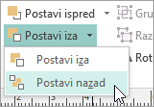
Unesite objekat za korak bliže prednjem:
-
Na kartici Početak u grupi Rasporedi kliknite na strelicu pored stavke Prosledinagore, a zatim kliknite na dugme Prosledi unapred.
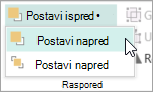
Slanje objekta korak unazad:
-
Na kartici Početak u grupi Rasporedi kliknite na strelicu pored stavke Pošalji unazad, a zatim kliknite na dugme Pošalji unazad.
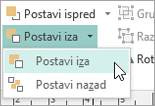
-
-
Izaberite objekat koji želite da premestite. Ako je objekat skriven, izaberite bilo koji objekat, a zatim pritiskajte taster TAB ili kombinaciju tastera SHIFT + TAB dok ne izaberete željeni objekat.
-
Uradite nešto od sledećeg:
Unesite objekat ispred niza:
-
Na kartici Početak u grupi Rasporedi kliknite na padajuću listu u okviru Prosledi napred, a zatim kliknite na dugme prosledi na stavku naprijed.
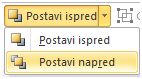
Slanje objekta na pozadinu niza:
-
Na kartici Početak u grupi Rasporedi kliknite na padajuću listu u meniju Pošalji unazad, a zatim kliknite na dugme Pošalji nazad.
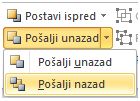
Unesite objekat za korak bliže prednjem:
-
Na kartici Početak u grupi Rasporedi kliknite na padajuću listu u okviru Prosledi naprijed, a zatim kliknite na dugme Prosledi dalje.
Slanje objekta korak unazad:
-
Na kartici Početak u grupi Rasporedi kliknite na padajuću listu u meniju Pošalji unazad, a zatim kliknite na dugme Pošalji unazad.
-
Objekat je jedan od sledećih:
-
Automatski oblik
-
Tabela
-
Okvir za tekst
-
Clip Art kolekcija ili slika
-
Izaberite objekat koji želite da premestite.
Ako je objekat skriven, izaberite bilo koji objekat, a zatim više puta pritisnite taster TAB ili kombinaciju tastera SHIFT + TAB dok ne izaberete željeni objekat.
Da biste izabrali više objekata odjednom, držite pritisnut taster CTRL dok birate objekte koje želite da izaberete, a zatim otpustite taster CTRL.
-
U meniju Rasporedi izaberite stavku porudžbina, a zatim uradite nešto od sledećeg:
-
Da biste doveli objekat na front niza, kliknite na dugme Unesi u front.
-
Da biste poslali objekat na pozadinu niza, kliknite na dugme Pošalji nazad.
-
Da biste objekat doneli na jedan korak bliže prednjem planu, kliknite na dugme Prosledi napred.
-
Da biste poslali objekat za korak unazad, kliknite na dugme Pošalji unazad.
-
Napomene:
-
Da biste umetnuli umetnutu sliku kao pozadinu iza teksta, kliknite desnim tasterom miša na okvir za tekst, u priručnom meniju izaberite stavku Oblikuj okvir za tekst , kliknite na karticu raspored , a zatim izaberite stavku Nijednaili u okviru stil preloma.
-
Da biste napravili objekat transparentan, kliknite na objekat da biste ga izabrali (za tabelu, izaberite celu tabelu), a zatim pritisnite kombinaciju tastera CTRL + T. Da biste napravili prozirni neprozirni objekat sa belom popunom, izaberite je, a zatim pritisnite kombinaciju tastera CTRL + T.










